windows10共享文件夹无法访问怎么回事 windows10共享文件夹无法访问怎么办
windows10用户在访问共享文件夹的时候遇到了无法访问的情况,这是怎么回事呢?有可能是你的电脑没有安装SMB1协议,这样就会找不到网络名称,你可以在搜索框输入Windows功能查找并打开,之后找到SMB1.0的相关选项勾选安装,之后重启电脑。如果还是不行的话,你可以打开组策略,启用不安全的来宾登陆即可。
windows10共享文件夹无法访问怎么办:
首先,Win10 能成功访问共享文件夹,必须有安装 SMB1 协议,否则会提示找不到网络名称的提示。
方法很简单,点击 微软小娜 Cortana 输入 启用或关闭 Windows 功能(或者直接输入 功能 也能找到),打开 启用或关闭 Windows 功能 对话框。
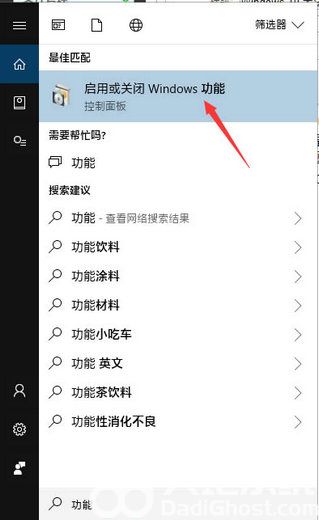
在打开的窗口中,找到 SMB 1.0 相关选项,全部选中。
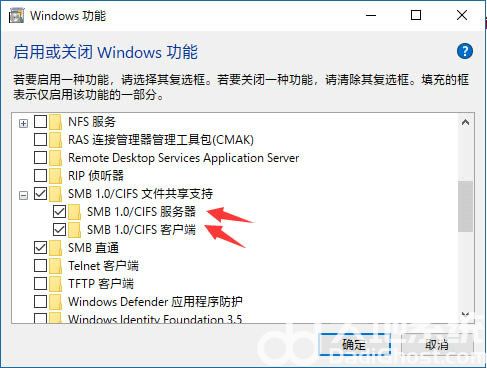
点击确定,进行安装。安装完可能需要进行重启,重启之后这个问题就解决了。
其次,组策略中打开 启用不安全来宾登陆 选项。
开始运行,或者快捷键 Win+R 打开运行,输入 gpedit.msc 打开组策略。
然后分别选择 计算机配置 → 管理模板 → 网络 →Lanman工作站,在右边找到 启用不安全的来宾登陆,双击打开,然后选择启用,点确定即可。
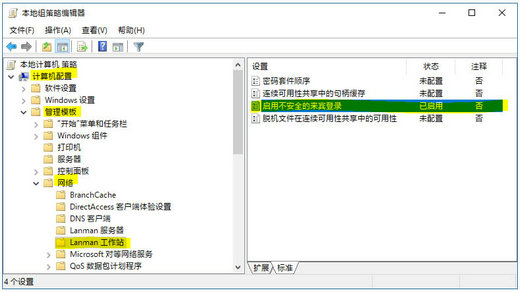
上面两个设置是非常关键的,而且是网上很难找到的设置。
以上就是windows10共享文件夹无法访问怎么回事 windows10共享文件夹无法访问怎么办的详细内容了。
 系统国度
系统国度

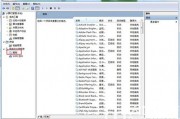


发表评论:
◎欢迎参与讨论,请在这里发表您的看法、交流您的观点。